
Ultimo aggiornamento il
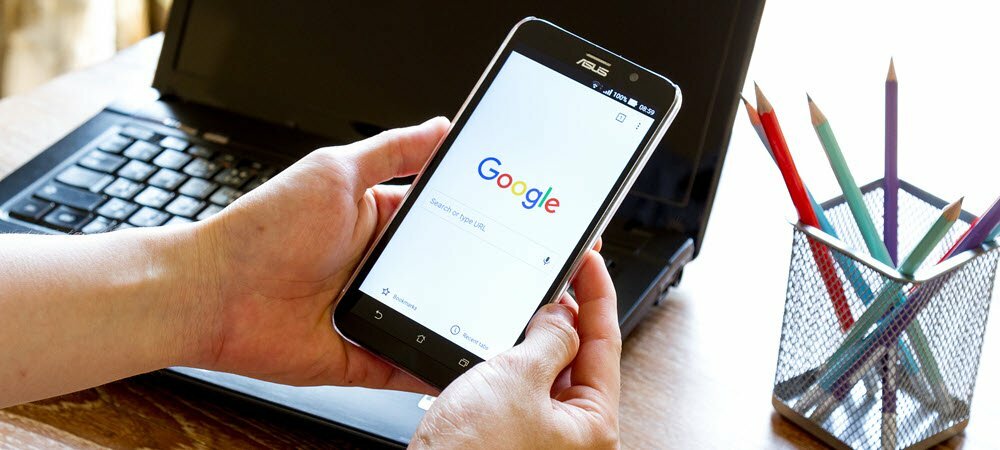
Anche i browser affidabili a volte si bloccano e puoi perdere tutte le schede aperte. Ma puoi fare in modo che il browser apra automaticamente le stesse schede che avevi aperto quando si è bloccato.
Se tendi ad avere molte schede aperte mentre lavori, è utile poter aprire le stesse schede dopo aver chiuso il browser. I browser sono generalmente stabili, ma a volte possono anche bloccarsi. Fare in modo che il browser apra automaticamente le stesse schede la prossima volta che avvii il browser può farti risparmiare tempo e frustrazione.
Puoi apri le schede chiuse di recente anche dopo aver chiuso e riaperto il browser. Tuttavia, esiste un modo per aprire automaticamente le schede che avevi aperto quando hai chiuso il browser. Ti mostreremo come utilizzare Chrome, Firefox ed Edge.
Come impostare Chrome per ricordare le schede dopo l'uscita
Per accedere alla pagina delle impostazioni di avvio in Chrome, genere:chrome://settings/all'avvio nella barra degli indirizzi e premere accedere.
Selezionare Continua da dove avevi interrotto.
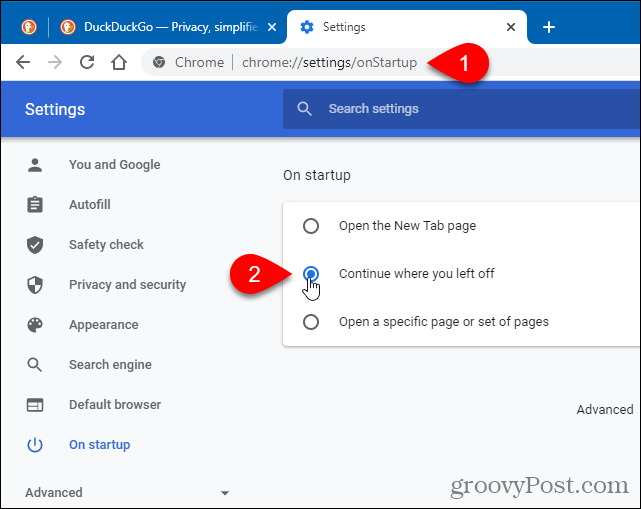
La prossima volta che apri Chrome, si apriranno automaticamente le stesse schede che avevi aperto quando hai chiuso il browser.
Come impostare Firefox per ricordare le schede dopo l'uscita
Per accedere alle opzioni di avvio in Firefox, genere:su: preferenze nella barra degli indirizzi e premere accedere.
Controlla il Ripristina la sessione precedente scatola.
Se vuoi che Firefox ti avverta e ti dia la possibilità di non ripristinare la sessione precedente, controlla il Avvisa quando esci dal browser scatola.
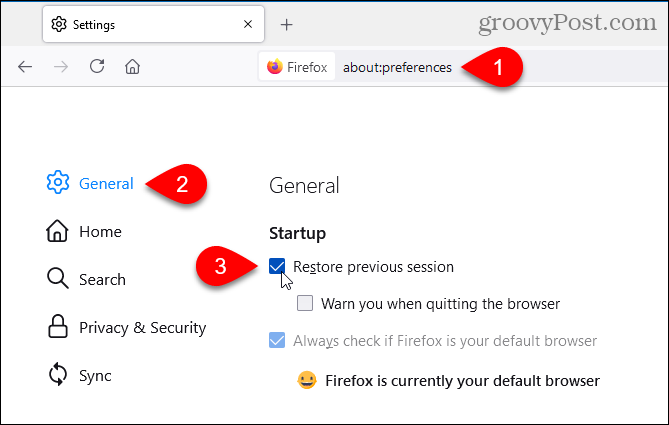
La seguente finestra di dialogo viene visualizzata quando si chiude Firefox. Clic Chiudi schede.
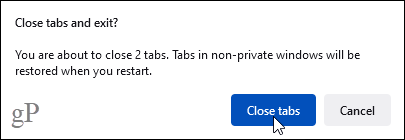
La prossima volta che apri Firefox, si apriranno automaticamente le stesse schede che avevi aperto quando hai chiuso il browser.
Come impostare Edge per ricordare le schede dopo l'uscita
Per accedere alle opzioni di avvio in Edge, genere:edge://settings/onStartup nella barra degli indirizzi e premere Invio.
Selezionare Continua da dove avevi interrotto.
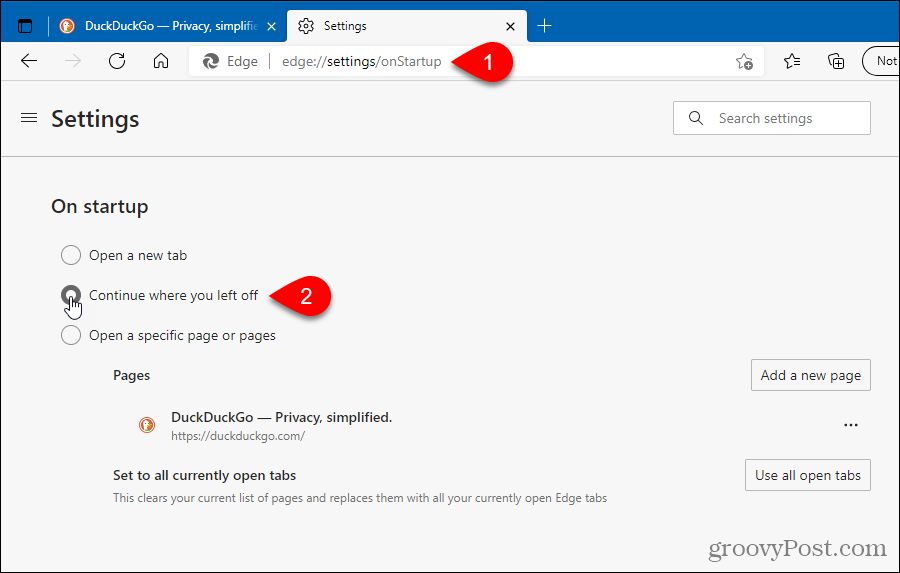
La prossima volta che apri Edge, le stesse schede che avevi aperto quando hai chiuso il browser si apriranno automaticamente.
Un'altra opzione per aprire le pagine quando apri il browser
Puoi anche scegliere di apri un certo insieme di pagine web ogni volta che apri il browser.
Come cancellare la cache, i cookie e la cronologia di navigazione di Google Chrome
Chrome fa un ottimo lavoro di memorizzazione della cronologia di navigazione, della cache e dei cookie per ottimizzare le prestazioni del browser online. Il suo è come...
Corrispondenza dei prezzi in negozio: come ottenere i prezzi online durante gli acquisti in negozio
Acquistare in negozio non significa dover pagare prezzi più alti. Grazie alle garanzie di abbinamento prezzo, puoi ottenere sconti online mentre fai acquisti in...
Come regalare un abbonamento Disney Plus con una carta regalo digitale
Se ti è piaciuto Disney Plus e vuoi condividerlo con gli altri, ecco come acquistare un abbonamento regalo Disney+ per...
La tua guida alla condivisione di documenti in Google Documenti, Fogli e Presentazioni
Puoi collaborare facilmente con le app basate sul Web di Google. Ecco la tua guida alla condivisione in Documenti, Fogli e Presentazioni Google con le autorizzazioni...


